Leysaðu Itunes Library.itl skráin er læst villu í iTunes
Leystu Apple iTunes villu sem segir að iTunes Library.itl skráin sé læst, á læstum diski, eða þú hefur ekki skrifheimild fyrir þessa skrá.
Það er engin spurning að Photoshop er öflugur og fallegur hugbúnaður. Það gerir nokkurn veginn allt og allt sem þú þarft þegar kemur að því að breyta myndum og búa til list. Hins vegar kemur það líka með ansi háan verðmiða. Margir reglulegir notendur og nýliðar á ljósmyndasviðinu hafa ekki efni á að sleppa svona miklu deigi á klippiforrit.
Sem betur fer eru margir valkostir í PhotoShop þarna úti - margir þeirra eru ókeypis. Við ætlum að tala í dag um öll forritin sem ég hef fundið og notað sjálfur sem passa ágætlega við reikninginn. Allt mitt val virkar á Windows. Ég á ekki Mac, svo ég get ekki skoðað og boðið þér lausnir sem munu aðeins virka á OS X. Hins vegar eru nokkrir þessara hugbúnaðar fyrir marga palla.
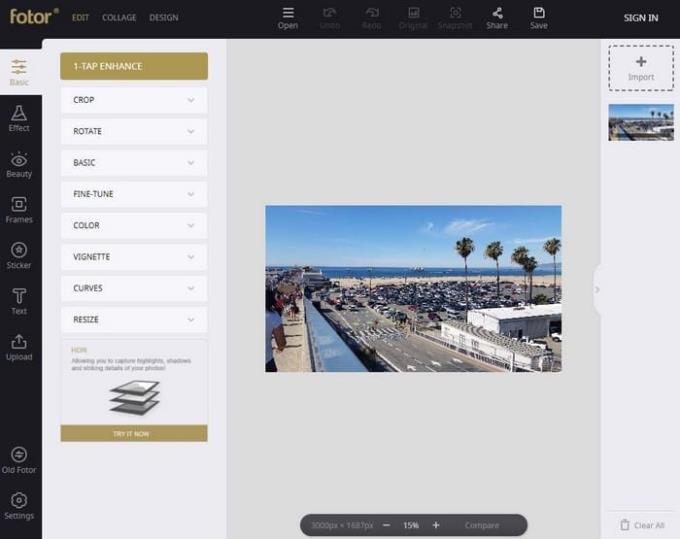
Fotor getur kannski ekki keppt við öll þau verkfæri, viðbætur og bursta sem Photoshop hefur upp á að bjóða, en það er auðveldara í notkun. Það býður upp á mikið úrval af verkfærum eins og ramma, límmiða, fegurðarleiðréttingar, litaslettur og hefðbundin myndvinnsluverkfæri.
Til dæmis geturðu klippt, snúið, fínstillt, breytt stærð og fleira. Fotor hefur nýlega uppfært, en ef þér líkar gamla Fotor betur, þá er líka möguleiki á að fara aftur í fyrri útgáfu.
Fotor býður einnig upp á einskonar tilt-shift óskýra áhrif sem venjulega er að finna í dýrum myndavélum, en þú getur notað það hér ókeypis. Þú getur líka notað mikið magn af senu með einum smelli til að gefa myndinni þinni allt annað útlit.
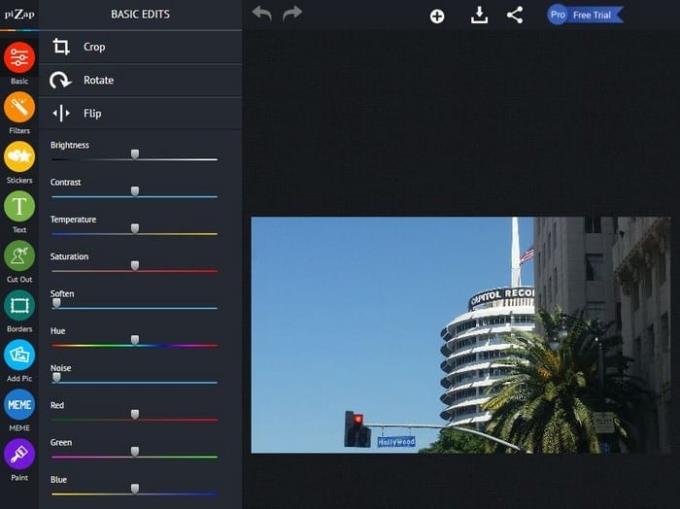
Pizap er ókeypis ljósmyndaritill á netinu sem býður upp á meira en hefðbundin myndvinnsluverkfæri. Þú getur gert hluti eins og að búa til klippimynd, hanna, snerta, búa til emojis, búa til Facebook, Twitter og YouTube forsíðu líka.
Þegar þú notar ljósmyndaritilinn geturðu annað hvort notað klassíska Flash Pizap útgáfuna eða nýju HTML 5 Pizap útgáfuna. Þú getur stjórnað hlutum eins og mettun, hitastigi, birtustigi, litblæ og notað aðra nauðsynlega eiginleika eins og klippa og snúa (meðal annars í HTML 5 útgáfunni).
Ef þú notar klassíska flash ritilinn geturðu gert hluti eins og að búa til memes, bæta við ramma, nota síur, bæta við texta og það er líka samnýtingartæki svo vinir þínir geti séð sköpun þína. Ef þú uppfærir í Pro hefurðu aðgang að enn fleiri klippiverkfærum.
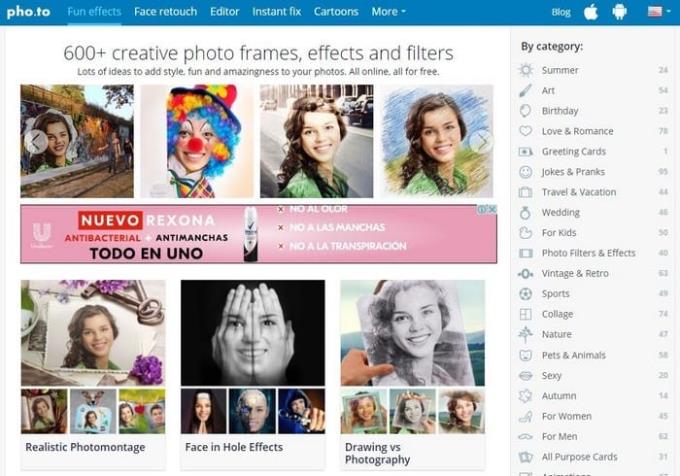
Hver segir að allir ljósmyndaritstjórar þurfi að vera alvarlegir? Pho.to er skemmtilegur og hefðbundinn ljósmyndaritill. Aðal ritstjórinn hefur eiginleika sem gera þér kleift að skera, snúa, stilla lýsingu, liti, skerpu, bæta við límmiðum, bæta við texta, áhrifum, ramma og áferð.
Í skemmtilegum áhrifum ritstjórans geturðu bætt alls kyns þemum við myndirnar þínar. Til dæmis er hægt að velja úr flokkum eins og Sumar, List, Afmæli, Ást, Brandara, Brúðkaup, Fyrir börn, Klippimynd, Íþróttir, Vetur, Mæðradagur og margt fleira.
Á sumum áhrifum geturðu bætt við allt að fjórum myndum og sumar eru jafnvel hreyfimyndir. Þú getur hlaðið myndunum upp úr tölvunni þinni, með slóð eða frá Facebook. Öll áhrifin á þessum ritstjóra eru ókeypis til að búa til og hlaða niður.
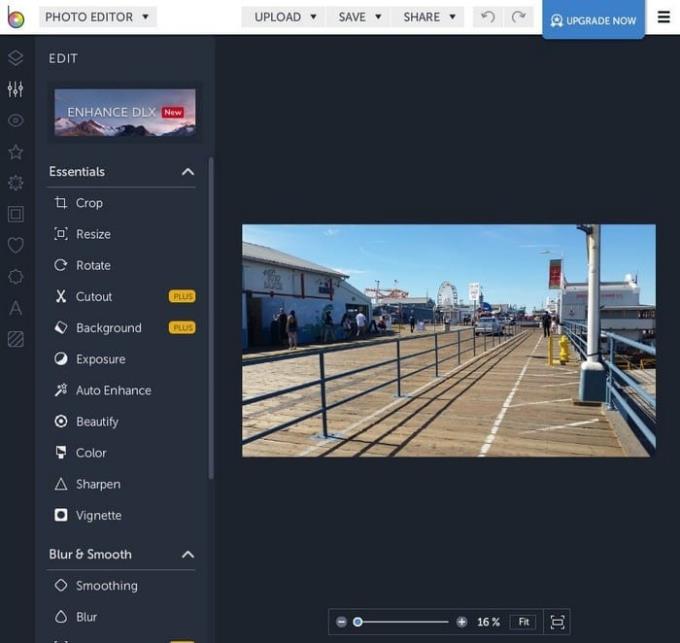
Rétt eins og fyrri ritstjórar, gerir BeFunky þér kleift að hlaða upp myndum annað hvort úr tölvunni þinni, Google Drive, Dropbox, vefmyndavél eða Facebook. Þessi ritstjóri býður þér upp á eiginleika eins og áferð, texta. Yfirlögn, grafík, áhrif, snerting og fleira.
Í nauðsynlegum klippiverkfærum eru fjögur sem þú þarft að uppfæra til að nota. En það eru fullt af klippiverkfærum sem eru ókeypis eins og Crop, Resize, Rotate, Exposure, Auto Enhance, Fegra, Color, Sharpen, Vignette, Blur & Smooth og Ýmislegt.
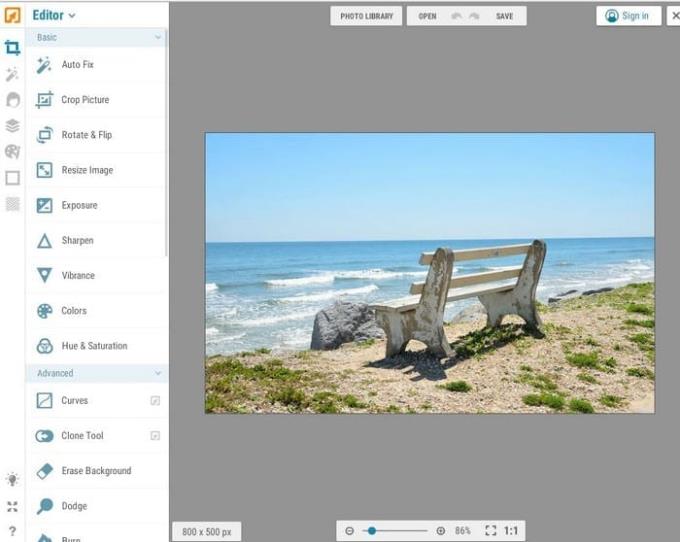
iPiccy gefur þér möguleika á annað hvort að nota ljósmyndaritill, klippimyndagerð eða hönnunargerð. Í ljósmyndaritlinum hefurðu svo marga ókeypis valkosti að þú veist ekki hvar þú átt að byrja. Að mínu mati er þetta besti og auðveldasti í notkun ljósmyndaritill á þessum lista.
Þú getur valið úr áhrifum eins og náttúru, efni, ljósleki, efni, grunge, pappír og einnig umfangsmikinn lista yfir ramma. Rammavalkosturinn nær frá Snow, Ornaments, Snowflakes, Rounded Corners, Matte, Drop Shadow, og margt fleira.
iPiccy býður einnig upp á Painter tól, Beauty Enhancer og brellur sem geta annað hvort látið myndina þína líta út eins og teiknimynd eða gömul mynd. Eiginleikarnir sem ég hef nefnt eru aðeins toppurinn á ísjakanum.
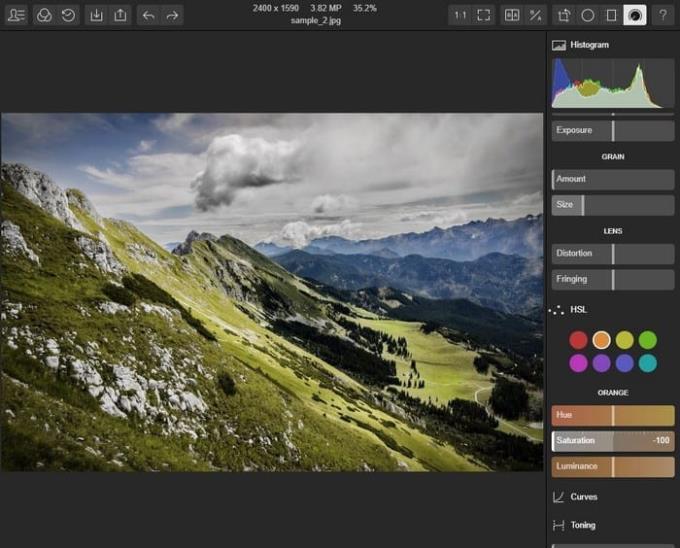
Polar Photo Editor er ritstjóri sem einhver sem veit meira um ljósmyndun myndi nota. Myndin mun aðeins líta betur út ef þú stillir hluti eins og litblæ, litmettun, tón, birtustig, lýsingu, birtuskil, hvíta, skugga, osfrv.
Ef þú ert nýr eða hefur ekki hugmynd um ljósmyndun, þá væri best að prófa annan ritstjóra á listanum. Þessi ritstjóri býður upp á ýmsa síu og óendanlega afturköllun. Svo mikið að þú getur afturkallað þar til þú ferð aftur í hvernig myndin leit út upphaflega.

Paint.NET er líklega uppáhalds hugbúnaðurinn minn. Það hefur vistað beikonið mitt oftar en ég get talið þegar ég þarf að breyta skjáskoti fyrir færslu. Ég skal viðurkenna að það tók mig smá að átta mig á öllum hinum ýmsu verkfærum. Hins vegar er ég ekki ljósmyndari eða grafíklistamaður með neinu ímyndunaraflinu. Þessi öflugi hugbúnaður býður upp á stuðning fyrir lög og hefur mikið úrval af tæknibrellum. Það er aðeins í boði fyrir Windows notendur, því miður.
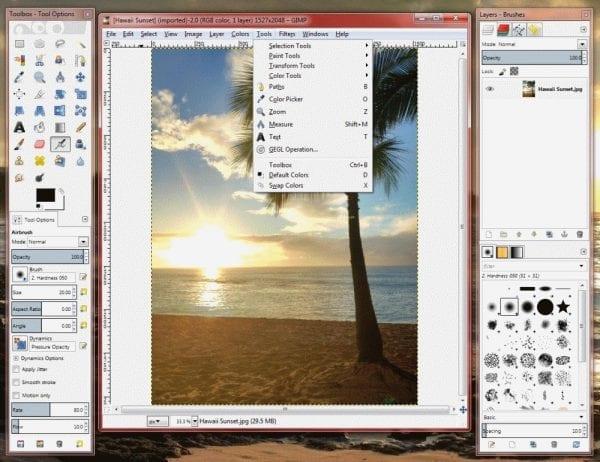
Gimp stendur fyrir GNU Image Manipulation Program. Það er munnfylli, ég veit, svo við munum alltaf vísa til þess með skammstöfuninni! Þetta ókeypis forrit virkar á öllum kerfum og getur gert allt sem þú þarft. Venjulegir notendur geta lagfært myndirnar sínar með Gimp og sérfræðingar geta klárað verkefni eins og myndasamsetningu og myndatöku.
Það flottasta við Gimp að mínu mati er sú staðreynd að það eru nokkur viðbætur sem þú getur notað með hugbúnaðinum til að láta hann gera það sem þú þarft. Hvort sem þig vantar einfalt málningar-/teikniforrit eða eitthvað sem getur virkað sem lotuvinnsluforrit á netinu, þá hefur Gimp þig til hliðsjónar.
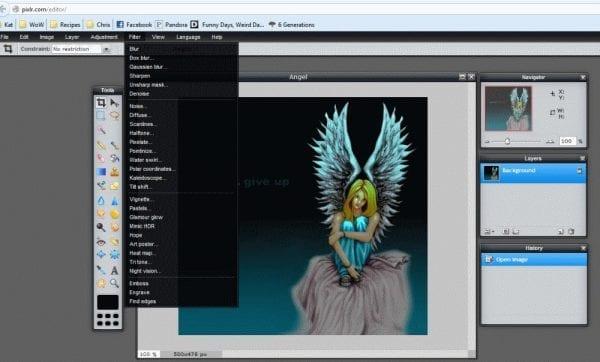
Pixlr er ókeypis myndritari á netinu sem mun virka á hvaða vettvangi eða vafra sem er. Þetta forrit er mjög öflugt - skoðaðu alla síu- og aðlögunarvalkosti eingöngu. Þetta er örugglega gott fyrir ykkur sem eruð ánægð með háþróaða grafíkklippingu. Fyrir okkur hin býður fyrirtækið einnig upp á Pixlr Express fyrir einfalda klippingu og myndvinnslu. Pixlr-o-matic gerir þér kleift að bæta einhverjum angurværum síum við myndir - eins og það sem þú gerir með Instagram.
Pixlr Grabber er viðbót fyrir Firefox eða Chrome sem gerir þér kleift að hægrismella á hvaða mynd sem er í vafranum þínum og hlaða henni sjálfkrafa í Pixlr til að breyta. Það er einnig hægt að nota sem tegund af fullri eða hluta prentskjáaðgerð. Pixlr er með öpp í boði fyrir snjallsímann þinn eða skjáborðið, sem og netútgáfurnar!
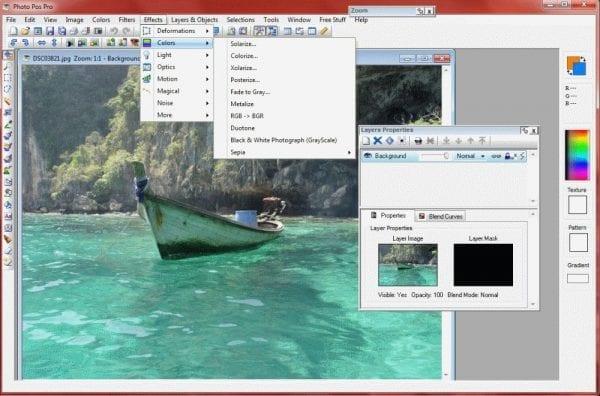
Photo Pos Pro var áður á sextíu dalir en er nú ókeypis! Þessi hugbúnaður hefur háþróuð klippiverkfæri og aðgerðir, getu til að búa til grafík frá grunni, framúrskarandi textatól, margar tæknibrellur og fleira. Þú getur unnið með lög og grímur, halla, mynstur og áferð og jafnvel skriftartól. Hópaðgerðir eru einnig í boði fyrir háþróaða notendur.
Uppáhaldshlutinn minn af þessum hugbúnaði er hversu einfalt það var að finna út. Það er leiðandi fyrir byrjendur en kemur þó fullt af háþróuðum valkostum fyrir ykkur sem eruð að klippa sérfræðinga. Það eru nokkrar myndir sem fylgja hugbúnaðinum sem þú getur spilað með og æft þig á. Ég endaði á því að eyða meira en hálftíma í að leika mér með öll lögin og síurnar!
Eitt orð af varúð - þegar þú setur upp þennan hugbúnað skaltu lesa vandlega hina ýmsu uppsetningarskjái. Þú þarft að taka hakið úr reitunum til að setja upp einhverja tækjastiku og leitarsíðu og hafna tilboði um það. Þegar þú hefur gert það muntu hafa hreina uppsetningu án njósnaforrita eða vandamála.
Photoshop! Photoshop Express er búið til af sama fyrirtæki og færir þér hinn ástsæla – og dýra – hugbúnað og gæti verið það sem þú ert að leita að. Þú þarft að skrá þig fyrir ókeypis reikning til að opna alla möguleika: 2GB geymslupláss, verkfæri til að breyta og deila á netinu, prófílsíðu með persónulegu myndasafni og skyggnusýningarsniðmátum.
Photoshop Express er myndforritið sem báðar dætur mínar nota. Þeir elska að leika sér með myndir og gera skemmtilegar breytingar á þeim. Ég nota það næstum jafn oft og Paint.NET – það er bara svo einfalt, hreint og skemmtilegt í notkun. Það eru margar af vinsælustu aðgerðunum sem þú finnur inni í greiddu útgáfunni og MIKIÐ af klippivalkostum fyrir þær mömmur sem vilja deila myndum af börnunum sínum eða unglingunum (eins og mínum) sem vilja setja allt á Facebook. Þetta er traust tól og ég mæli eindregið með.
Photo Filtre er annað frábært forrit - en vertu varkár þegar þú velur niðurhal. Venjulega uppsetningarforritinu fylgir Ask tækjastikunni - staðreynd sem fyrirtækið segir beinlínis. Ég valdi að hlaða niður .zip skránni sem inniheldur ekki „gaman“ sem bætt er við frá Ask. Þessi hugbúnaður virkar aðeins á Windows en hann inniheldur marga mismunandi tungumálapakka.
Þetta forrit gerir þér kleift að vinna í mörgum myndum í einu og hefur nokkra eiginleika sem háþróaðir notendur munu elska. Það kemur með handfylli af bakgrunni og myndum sem þú getur notað sem lög eða upphafspunkta fyrir sköpun þína. Það eru líka margar mismunandi viðbætur sem þú getur halað niður - sem öll munu bæta við upplifun þína.
Hvaða myndvinnsluforrit ertu að nota? Af hverju er það þitt uppáhalds? Ég myndi elska að finna enn fleiri valkosti!
Leystu Apple iTunes villu sem segir að iTunes Library.itl skráin sé læst, á læstum diski, eða þú hefur ekki skrifheimild fyrir þessa skrá.
Geturðu ekki fundið út hvernig á að endurtaka lag eða lagalista í Apple iTunes? Við gátum ekki heldur í fyrstu. Hér eru nokkrar nákvæmar leiðbeiningar um hvernig það er gert.
Hvernig á að búa til nútímalegar myndir með því að bæta við ávölum hornum í Paint.NET
Notaðirðu Delete for me á WhatsApp til að eyða skilaboðum frá öllum? Engar áhyggjur! Lestu þetta til að læra að afturkalla Eyða fyrir mig á WhatsApp.
Hvernig á að slökkva á pirrandi AVG tilkynningum sem birtast neðst í hægra horninu á skjánum.
Þegar þú ákveður ertu búinn með Instagram reikninginn þinn og vilt losna við hann. Hér er handbók sem mun hjálpa þér að eyða Instagram reikningnum þínum tímabundið eða varanlega.
Lærðu skref fyrir skref hvernig á að slökkva á smellanlegum tenglum í Notepad++ með þessari auðveldu og fljótlegu kennslu.
Losaðu þig við að þáttur birtist á Up Next á Apple TV+ til að halda uppáhaldsþáttunum þínum leyndu fyrir öðrum. Hér eru skrefin.
Uppgötvaðu hversu auðvelt það er að breyta prófílmyndinni fyrir Disney+ reikninginn þinn á tölvunni þinni og Android tæki.
Ertu að leita að Microsoft Teams valkostum fyrir áreynslulaus samskipti? Finndu bestu valkostina við Microsoft Teams fyrir þig árið 2023.




